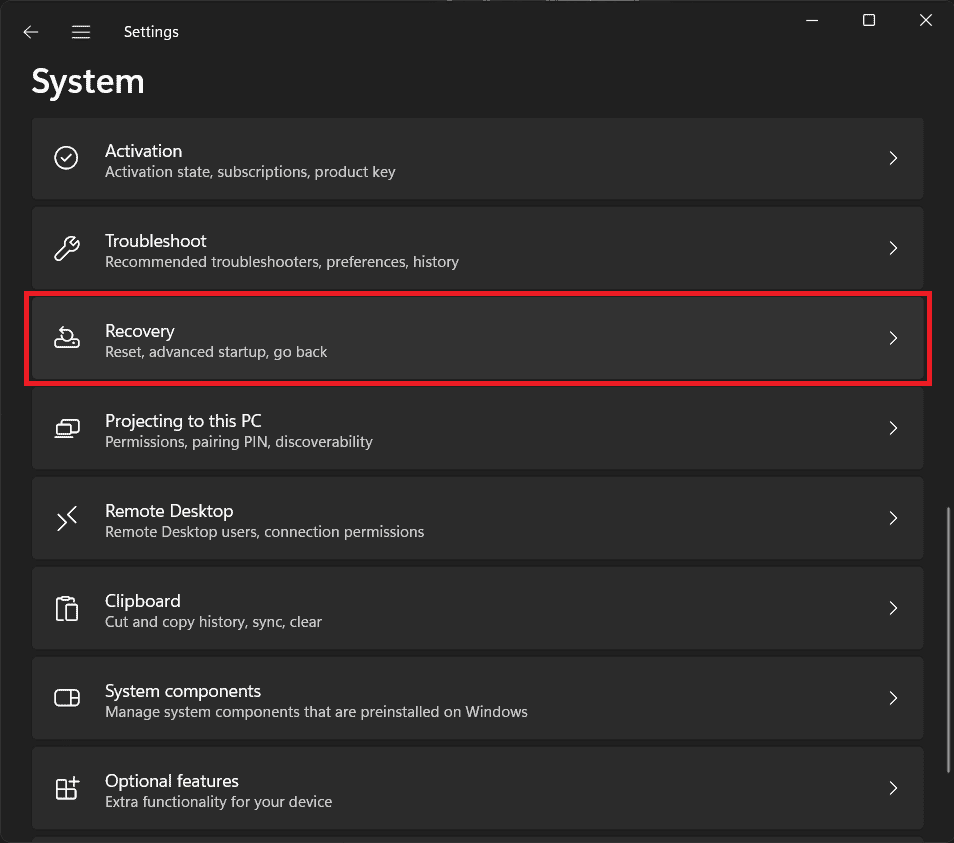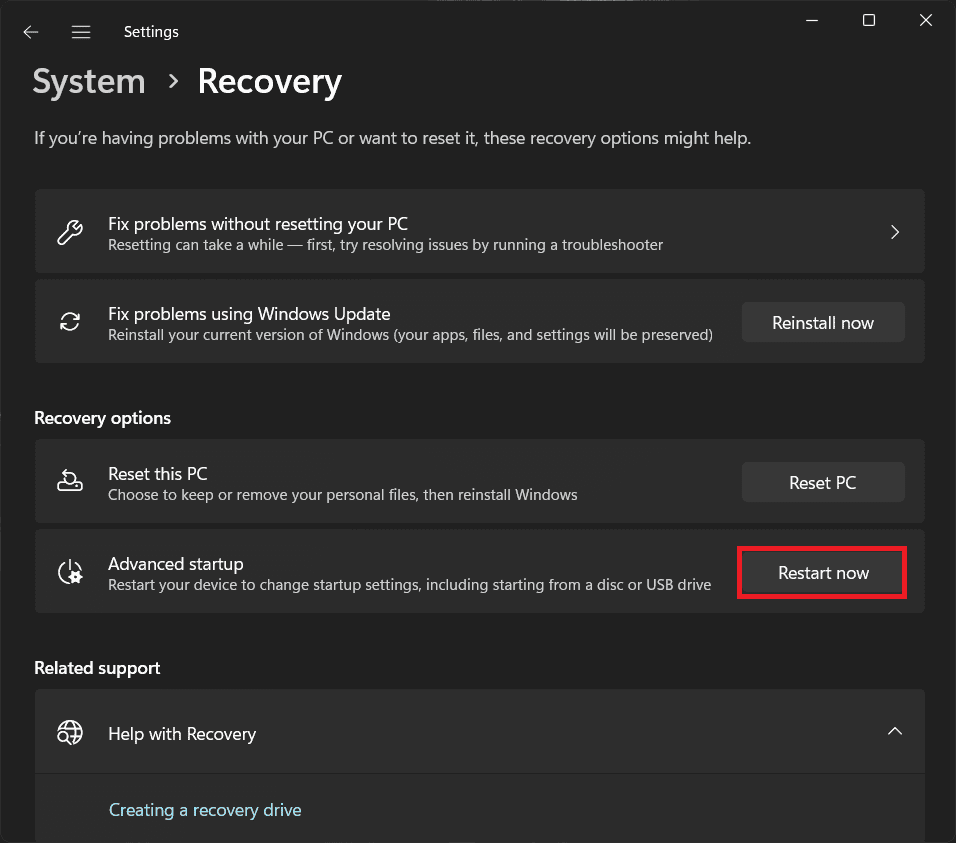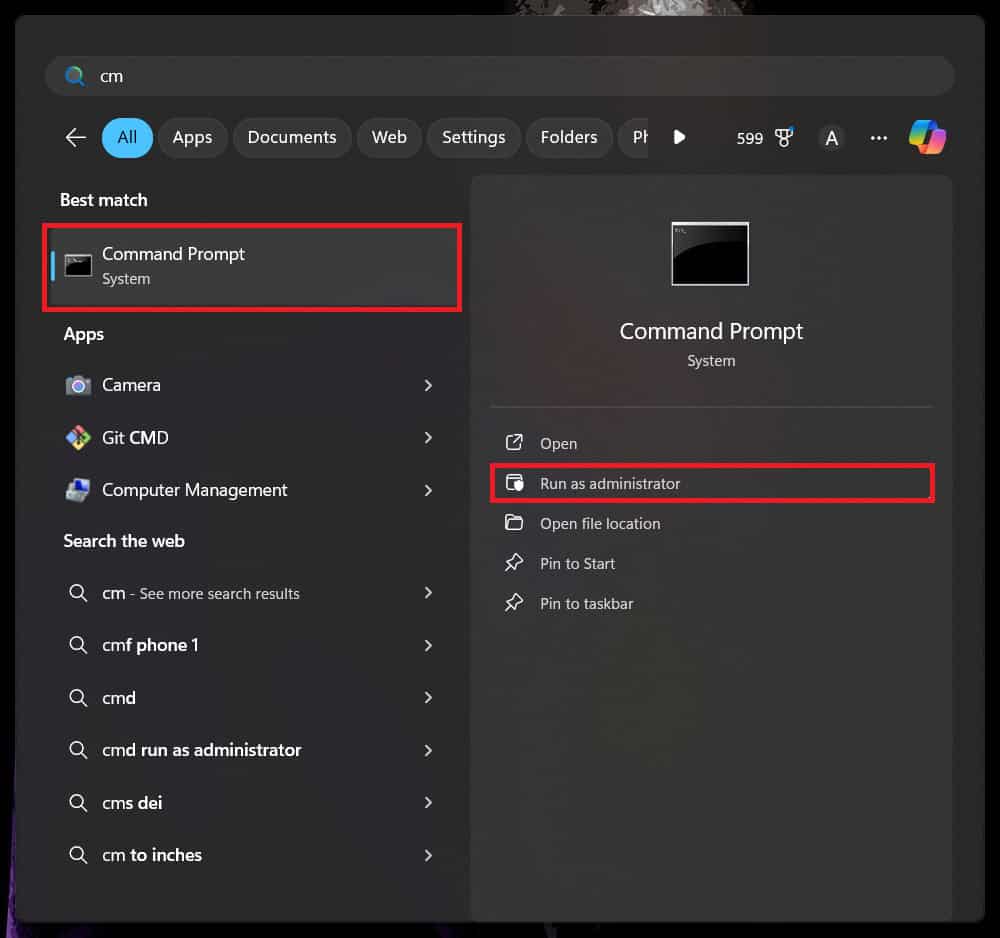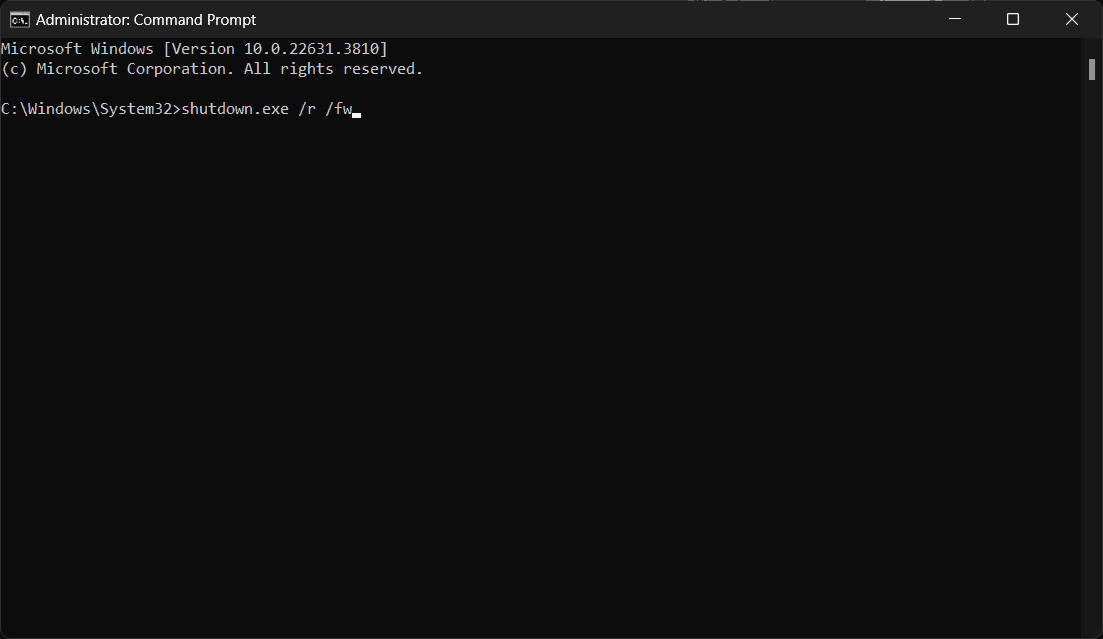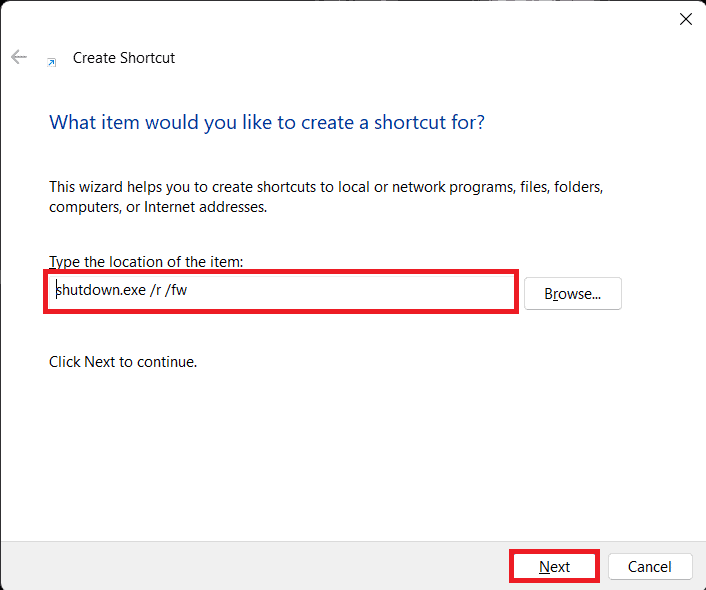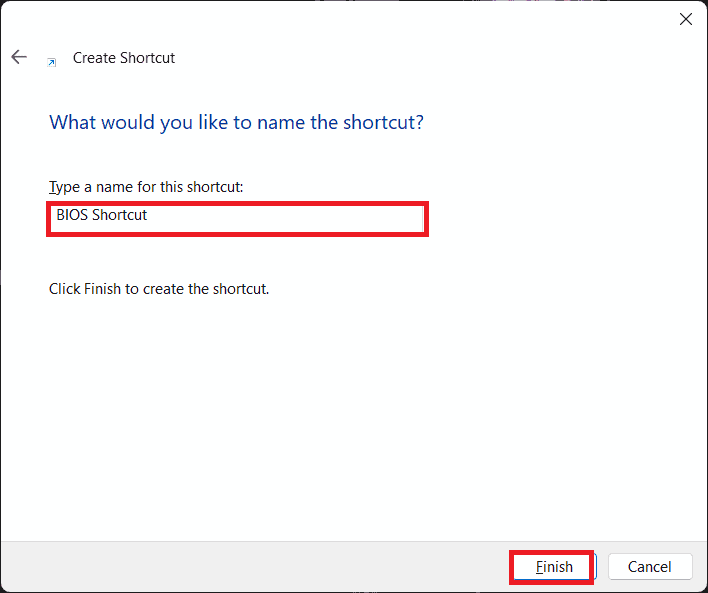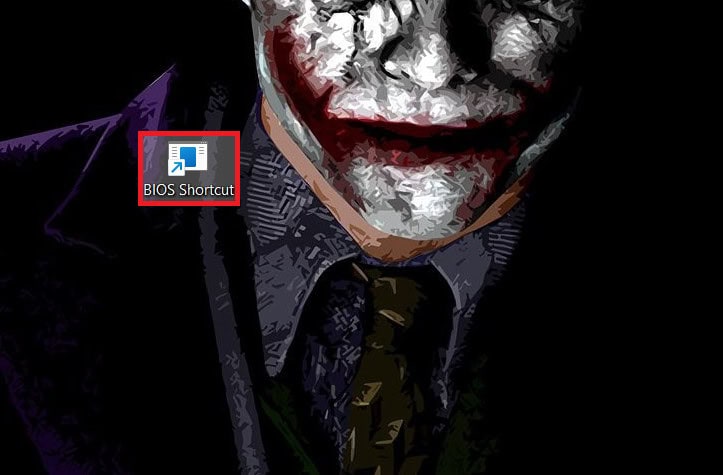- O BIOS é essencial para inicializar e configurar hardware no Windows 11, às vezes exigindo acesso para solução de problemas ou alteração de configurações internas
- O acesso ao BIOS no Windows 11 na reinicialização pode ser feito por meio da chave do BIOS, Configurações, Prompt de comando ou clicando em reiniciar, permitindo que os usuários alterem a ordem de inicialização, atualizem o firmware e habilitem o hardware
- Os usuários podem entrar facilmente no BIOS usando vários métodos, como pressionar teclas específicas, acessar as Configurações, usar o Prompt de Comando, criar um atalho na área de trabalho ou clicar em reiniciar no Menu Iniciar.
BIOS é um componente essencial do Windows que é usado para inicializar o sistema, bem como configurar o hardware. Às vezes, você pode ter que entrar no BIOS em seu sistema para solucionar problemas propósito ou para alterando algumas configurações internas do sistema.
A partir do BIOS, você pode alterar a ordem de inicialização, atualizar o firmware, fazer overclock da CPU, habilitar a virtualização e habilitar/desabilitar algum hardware. Acessar o BIOS é fácil e há muitas maneiras de fazer isso. Este artigo irá guiá-lo por todas as maneiras para acessar o BIOS no Windows 11 na reinicialização.
Como acessar o BIOS no Windows 11
Você pode entrar no BIOS do seu sistema por meio da chave BIOS, configurações, Prompt de Comando e outras maneiras. Abaixo estão todas as maneiras de acessar o menu BIOS:
1. Acesse o BIOS usando a chave do BIOS no Windows 11
Você pode usar a Chave do BIOS no Windows 11 para acessar o menu do BIOS. Esta é uma das maneiras mais comuns de entrar no BIOS. Veja como fazer isso:
- Primeiro, desligue o seu PC se ele estiver ligado.
- Agora, pressione o Poder botão para ligar o seu PC.
- Assim que você pressionar o botão liga/desliga, pressione e segure o BIOS chave. Isso pode ser diferente para o seu sistema, então aqui está uma lista de chaves do BIOS para diferentes PCs-
- Asus- Esc, F8
- Acer- Esc, F9, F12
- Compaq- Esc, F9
- Dell- F12
- HP- Esc, F9
- Lenovo- F8, F10, F12
- Samsung- Esc, F12
- Sony- F10, F11
- Toshiba- F12
- Uma vez feito isso, seu sistema será inicializado no menu do BIOS.
2. Acesse o BIOS usando as configurações
Você pode acessar o BIOS por meio das Configurações. Para isso, primeiro, você precisa acessar o modo de recuperação por meio das Configurações e, em seguida, acessar o menu do BIOS a partir daí. Abaixo estão os passos para fazer isso:
- aperte o janelas chave e, em seguida, clique em Configurações para iniciar o aplicativo Configurações.
- Debaixo de Sistema aba, clique em Recuperação opção.
- Agora, clique no Reinicie agora botão ao lado do Inicialização avançada.
- Uma vez que você está no Opções avançadas de inicialização tela, selecione Solucionar problemas.
- Depois disto, selecionar Opções avançadas.
- Selecione Configurações de firmware UEFI e então clique em Reiniciar para reiniciar o BIOS.
3. Acesse o BIOS com o prompt de comando
Você pode executar o comando no Command Prompt para acessar o BIOS. Os passos abaixo vão te guiar por isso:
- aperte o janelas tecla no seu teclado e digite CMD.
- Selecione Prompt de comando e então clique em Executar como administrador.
- No prompt do UAC que você vê na tela, clique em Sim.
- Agora, execute o seguinte comando na janela do Prompt de Comando:
- shutdown.exe /r /fw
- shutdown.exe /r /fw
- Depois de executar o comando acima, seu PC deverá reiniciar e o BIOS será aberto acima.
4. Acessando o BIOS clicando em Reiniciar
Se você não quiser prosseguir com os métodos acima, então você pode acessar o BIOS através do botão reiniciar no Menu Iniciar.
- Clique no Começar ícone na barra de tarefas.
- Agora, pressione e segure o Mudança chave e clique sobre o Poder botão.
- Enquanto segura a tecla Shift, clique em Reiniciar.
- Na próxima tela, selecione Solucionar problemas e então clique em Opções avançadas.
- Depois disso, clique em Configurações de firmware UEFI e clique Reiniciar.
5. Acessando o BIOS por meio de atalho
Você pode criar um atalho na área de trabalho para o menu do BIOS. Ao clicar duas vezes neste atalho, você pode acessar o menu do BIOS no seu sistema. Abaixo estão os passos para fazer isso:
- Clique com o botão direito do mouse na área de trabalho e, no menu de contexto, passe o mouse sobre Novo e selecione Atalho.
- A janela Criar atalho será aberta. No campo de localização, digite shutdown.exe /r/para frente e clique sobre Próximo.
- Você terá que nomear o atalho agora. Mantenha o nome Atalho do BIOS e clique em Terminar.
- Na sua área de trabalho, clique duas vezes em Atalho do BIOS.
- Isso reiniciará seu PC e seu PC irá inicialize no menu do BIOS.
Conclusão
O menu do BIOS pode ajudar você a ajustar todas as configurações e hardware. Você pode até mesmo usá-lo para solucionar problemas de inicialização com seu sistema. Existem diferentes maneiras de acessar o menu do BIOS, incluindo configurações de prompt de comando ou até mesmo por meio da tecla BIOS no Windows 11. Este artigo discute todas as maneiras pelas quais você pode entrar no BIOS no Windows 11 na reinicialização.
CONSULTE MAIS INFORMAÇÃO:
Fonte:Itechhacks